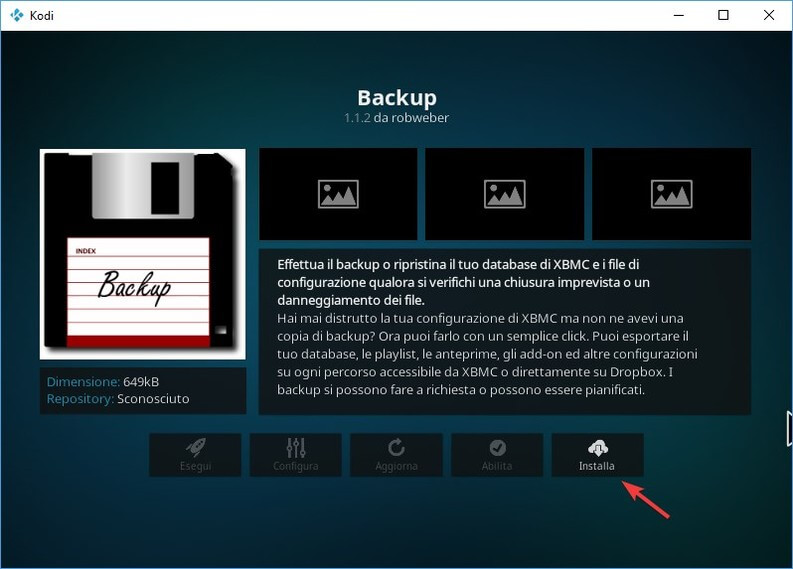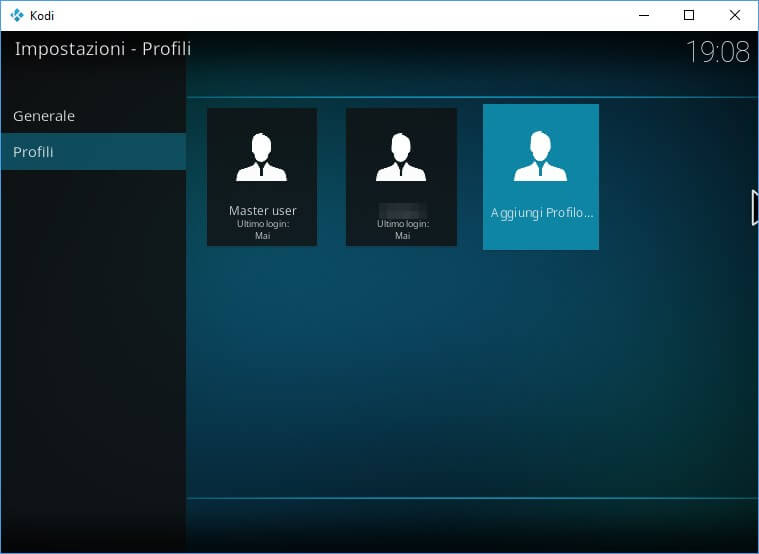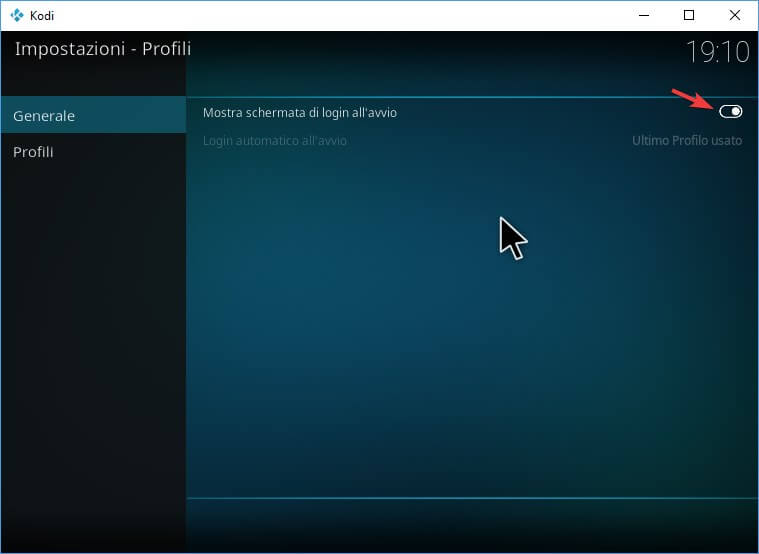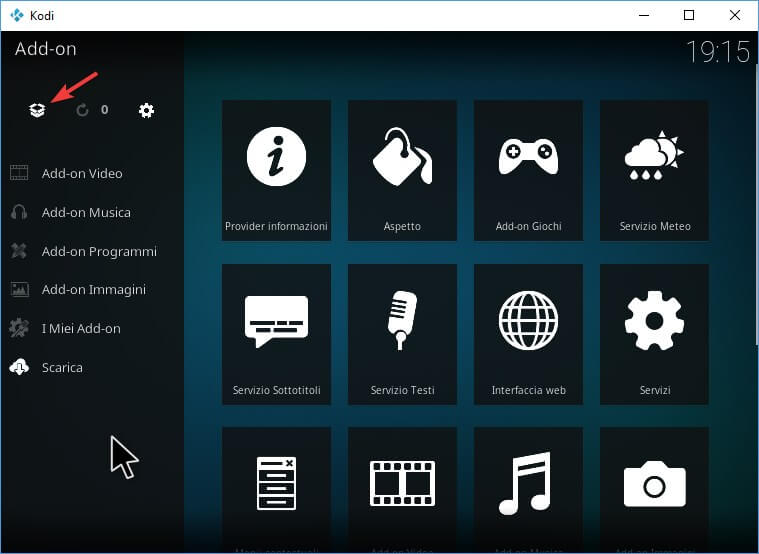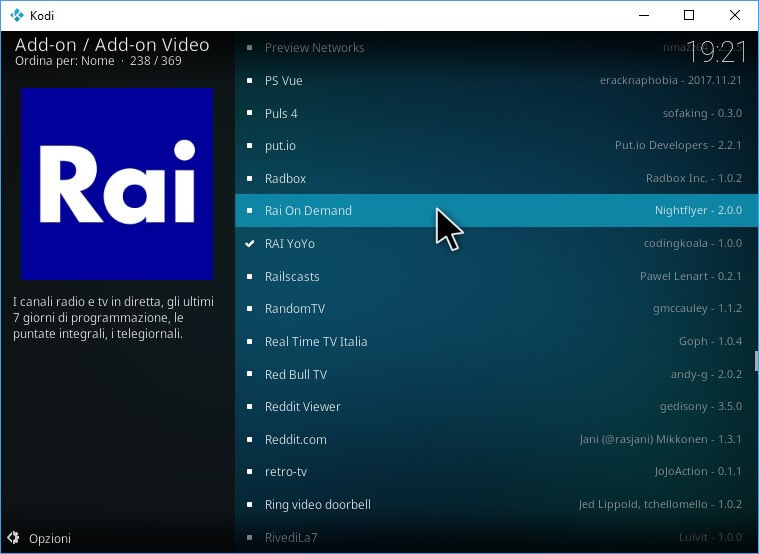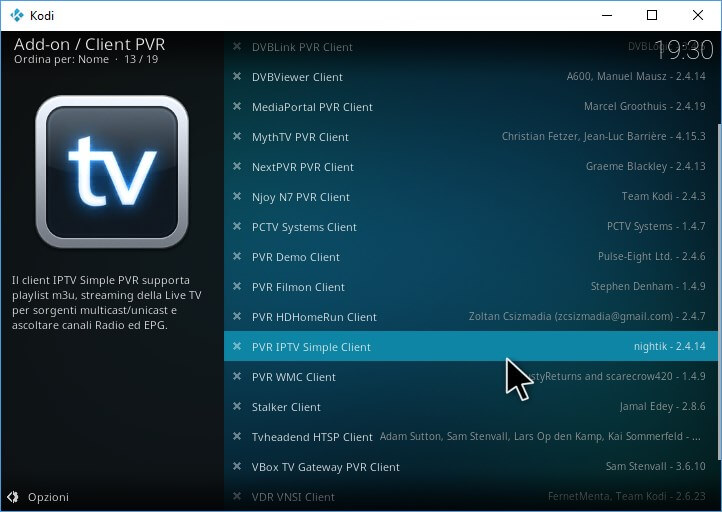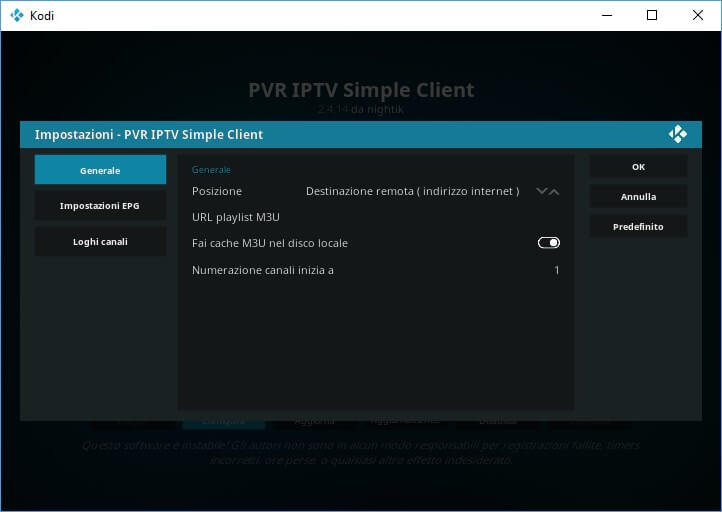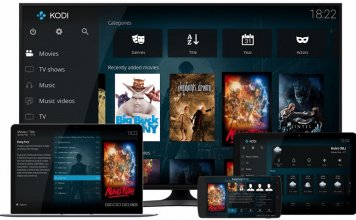Tra i programmi più utilizzati in ambito multimediale spicca sicuramente Kodi, media center open source in grado di riprodurre qualsiasi contenuto (anche in rete LAN) e che offre gli strumenti necessari per poter guardare IPTV in tutta comodità.
Che tu sia alle prime armi con Kodi o già un utente navigato, potesti incontrare qualche difficoltà; per questa ragione ho realizzato un articolo che riassume tutti i trucchi per Kodi che bisogna conoscere per migliorare l’esperienza d’uso.
Scoprirai molte impostazioni utili che ti aiuteranno a diventare un esperto del media center più diffuso. Per installare Kodi ed iniziare e configurarlo, puoi consultare la Guida all’uso di Kodi.
Trucchi per Kodi
In questo articolo: Backup | Profili multipli | Add-on per Kodi | Add-on Video | IPTV su Kodi | Buffering dello streaming
Backup delle impostazioni
Facendo degli esperimenti con Kodi è facile arrivare al punto in cui è necessario ripristinare tutto per consentire il corretto funzionamento del media center. In questi casi perdi tutte le impostazioni personalizzate, realizzate con tanta cura. Puoi evitare che questo accada dobbiamo effettuare una copia delle impostazioni personalizzate.
Per fare i backup è sufficiente portarsi nel menu Add-on > Scarica > Add-on Programmi e selezionare l’add-on Backup.
Nella schermata dell’add-on fai clic su Installa per aggiungerla al tuo Kodi. Nella stessa schermata, alla fine dell’installazione, fai clic su “Esegui” per avviare la procedura di Backup cliccando sulla rispettiva voce oppure sulla voce Ripristina per ripristinare un backup già creato.
Utilizzando il menu “Configura” puoi scegliere la posizione remota dove salvare il backup (consiglio un altro PC, un hard disk esterno o un disco di rete) e le informazioni da salvare nel backup. Utile anche il sistema di pianificazione, così che Kodi effettui automaticamente i backup ad intervalli regolari.
Creare profili multipli
Se saranno molti gli utenti che utilizzeranno Kodi, è preferibile che ognuno utilizzi le propri add-on e i propri contenuti indicizzati, così da rendere l’esperienza utente il più possibile vicino alle esigenze di tutti. Puoi creare e gestire i nuovi profili su Kodi aprendo il menu “Impostazioni” (ingranaggio in alto a sinistra, sotto il logo Kodi) e portandosi in Impostazioni profilo > Profili.
Fai clic su Aggiungi profilo per creare tutti i profili di cui necessiti; per cancellare un profilo è sufficiente fare clic destro su di esso e selezionare il tasto “Elimina”.
Dopo aver creato due o più profili assicurati che all’avvio di Kodi faccia scegliere che profilo avviare portandoti in Impostazioni profilo > Generale e attivando la voce “Mostra schermata di login all’avvio”.
Ad ogni avvio Kodi ti permetterà di scegliere il profilo utente da avviare.
Aggiungere Add-on dal repository ufficiale
I repository sono una sorta di “magazzino” esterno dove sono salvati gli add-on che non sono stati integrati in Kodi di default per svariate ragioni. Accedendo al repository ufficiale potrai trovare add-on diversi e per ogni esigenza, così da migliorare l’esperienza utente.
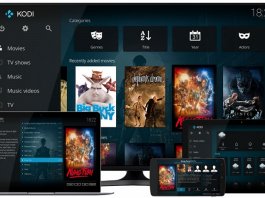 Come usare Kodi: Guida CompletaCome usare Kodi: Guida CompletaKodi è diventato uno dei programmi più richiesti dagli amanti dei contenuti in streaming e tra i possessori di TV Box, anche grazie alla sua estrema flessibilità e capacità di [...]Continua a leggere
Come usare Kodi: Guida CompletaCome usare Kodi: Guida CompletaKodi è diventato uno dei programmi più richiesti dagli amanti dei contenuti in streaming e tra i possessori di TV Box, anche grazie alla sua estrema flessibilità e capacità di [...]Continua a leggerePuoi visitare il repository ufficiale di Kodi aprendo il menu Add-on e facendo clic sul tasto a forma di pacco aperto presente in alto a sinistra, sotto il simbolo di Kodi.
Nella finestra che si aprirà seleziona la voce “Installa da repository” ed inizia a cercare gli add-on che vuoi aggiungere al programma.
Non sono presenti solo add-on video o per la musica ma anche add-on per il meteo, per i menu contestuali, per i provider informazioni e per personalizzare l’aspetto di Kodi. Per altri add-on e suggerimenti, consultate la Guida agli addon ufficiali Kodi.
Aggiungere Add-on Video
Gli add-on più interessanti sono sicuramente quelli che permettono di vedere i contenuti in streaming, anche da sorgenti perfettamente legali.
La maggior parte degli add-on video legali possono essere attivati nel menu Add-on > Scarica > Add-on Video e selezionando uno o più add-on da attivare.
Per esempio è possibile vedere i contenuti Rai On Demaund direttamente in streaming tramite Kodi, oppure aggiungere l’add-on di YouTube per vedere i video di questa piattaforma dentro Kodi.
La disponibilità di alcuni add-on può cambiare, ma sono disponibili un buon numero di add-on italiani che consiglio assolutamente di installare per portare un po’ di TV classica dentro Kodi.
Vedere canali IPTV su Kodi
Sicuramente avrai sentito parlare di Kodi per vedere le liste IPTV. Per configurare Kodi a visualizzare questo tipo di liste è sufficiente selezionare il menu TV, fare clic su “Inserisci Browser Add-on” e infine trovare l’add-on PVR IPTV Simple Client.
Nella schermata dell’add-on seleziona prima la voce “Abilita”, poi apri la voce “Configura”. All’interno della finestra che apparirà inserisci l’indirizzo della lista IPTV in tuo possesso nel campo URL playlist M3U. Clicca infine su “OK”.
Se la lista funziona, il media center inizierà ad indicizzare i canali e a visualizzarli all’interno del menu TV.
 Diretta TV canali Mediaset, Rai, Dmax, Real Time, Top CrimeDiretta TV canali Mediaset, Rai, Dmax, Real Time, Top CrimeGuardare la diretta TV streaming è possibile comodamente da Computer, smartphone, tablet e Smart TV senza installare programmi, cliccando semplicemente sui link di tutte le emittenti televisive che abbiamo raccolto [...]Continua a leggere
Diretta TV canali Mediaset, Rai, Dmax, Real Time, Top CrimeDiretta TV canali Mediaset, Rai, Dmax, Real Time, Top CrimeGuardare la diretta TV streaming è possibile comodamente da Computer, smartphone, tablet e Smart TV senza installare programmi, cliccando semplicemente sui link di tutte le emittenti televisive che abbiamo raccolto [...]Continua a leggereIncrementare il buffering dello streaming
I tuoi streaming su Kodi mostrano la schermata del buffer troppo spesso? C’è un piccolo trucco che puoi abilitare per aumentare il buffering di Kodi e migliorare lo streaming e prevede la modifica del file advancedsettings.xml, presente nei seguenti percorsi (in base al sistema operativo che usi):
- Windows: C:\Users\Username\AppData\Roaming\Kodi\Userdata
- Android: Android/data/org.xbmc.kodi/files/.kodi/userdata/
- iOS: /private/var/mobile/Library/Preferences/Kodi/userdata/
- Linux: ~/.kodi/userdata/
- Mac: /Users/<tuo_utente>/Library/Application Support/Kodi/userdata/
Una volta trovato il file aprilo con un editor di testo avanzato (consiglio su Windows NotePad++) e localizza le due righe seguenti:
<memorysize>20971520</memorysize><readfactor>1</readfactor>
Modifica i numeri al loro interno, facendoli diventare:
<memorysize>0</memorysize><readfactor>3</readfactor>
Conferma le modifiche e chiudi il file. Ora Kodi sfrutterà molta più memoria RAM per riempire il buffer (assicurati di avere almeno 2 GB di RAM o Kodi si bloccherà).
Sfrutterà anche più banda dalla linea Internet riempiendo in maniera più efficace il buffering di riproduzione, rendendo più fluido lo streaming dei canali TV.